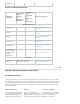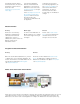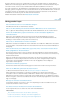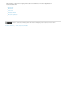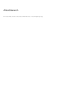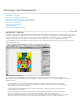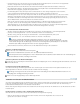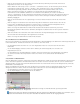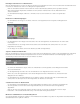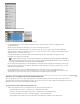Operation Manual
Hinzufügen und Entfernen von Bedienfeldern
Wenn Sie alle Bedienfelder aus einem Dock entfernen, wird das Dock ausgeblendet. Sie können ein Dock erstellen, indem Sie Bedienfelder an die
rechte Seite des Arbeitsbereichs ziehen, bis ein Ablagebereich eingeblendet wird.
Wenn Sie ein Bedienfeld entfernen möchten, klicken Sie mit der rechten Maustaste (Windows) bzw. bei gedrückter Ctrl-Taste
(Mac) auf die zugehörige Registerkarte und wählen Sie dann „Schließen“. Alternativ können Sie das Bedienfeld im Menü
„Fenster“ deaktivieren.
Um ein Bedienfeld hinzuzufügen, wählen Sie es im Menü „Fenster“ aus und verankern Sie es dann an der gewünschten
Position.
Bearbeiten von Bedienfeldgruppen
Um ein Bedienfeld in eine Gruppe zu verschieben, ziehen Sie seine Registerkarte in den hervorgehobenen Ablagebereich in
der Gruppe.
Hinzufügen eines Bedienfelds zu einer Bedienfeldgruppe
Um die Bedienfelder in einer Gruppe anders anzuordnen, ziehen Sie die Registerkarte eines Bedienfelds an eine andere Stelle
in der Gruppe.
Soll das Bedienfeld aus einer Gruppe entfernt werden, damit es über dem Arbeitsbereich schwebt, ziehen Sie es an seiner
Registerkarte aus der Gruppe.
Um eine Gruppe zu verschieben, ziehen Sie die Titelleiste (oberhalb der Registerkarten).
Stapeln schwebender Bedienfelder
Wenn Sie ein Bedienfeld aus einem Dock herausziehen, jedoch nicht auf einen Ablagebereich, schwebt es über dem Arbeitsbereich. Schwebende
Bedienfelder können überall im Arbeitsbereich platziert werden. Sie können schwebende Bedienfelder oder Bedienfeldgruppen stapeln und
anschließend gemeinsam durch Ziehen der obersten Titelleiste verschieben.
Schwebende gestapelte Bedienfelder
Um schwebende Bedienfelder zu stapeln, ziehen Sie ein Bedienfeld an seiner Registerkarte auf den Ablagebereich unterhalb
eines anderen Bedienfelds.
Um die Stapelreihenfolge zu ändern, ziehen Sie ein Bedienfeld an seiner Registerkarte nach oben oder unten.
Hinweis: Lassen Sie die Registerkarte über dem schmalen Ablagebereich zwischen Bedienfeldern los, nicht auf dem breiten
Ablagebereich in einer Titelleiste.
Um ein Bedienfeld oder eine Bedienfeldgruppe aus dem Stapel zu entfernen, damit die Komponente auf dem Arbeitsbereich
schwebt, ziehen Sie die Komponente an seiner Registerkarte oder Titelleiste aus dem Stapel.
Verändern der Größe von Bedienfeldern
Um ein Bedienfeld, eine Bedienfeldgruppe oder einen Bedienfeldstapel zu minimieren oder zu maximieren, doppelklicken Sie
auf die Registerkarte. Sie können auch auf den Registerkartenbereich (den leeren Bereich neben den Registerkarten)
doppelklicken.
Wenn Sie die Größe eines Bedienfelds verändern möchten, ziehen Sie an einer Seite des Bedienfelds. Die Größe einiger
Bedienfelder – z. B. das Farbbedienfeld in Photoshop – kann nicht durch Ziehen geändert werden.
Minimieren und Maximieren von Bedienfeldsymbolen
Sie können Bedienfelder zu Symbolen verkleinern, um den Arbeitsbereich übersichtlicher zu gestalten. In einigen Fällen werden Bedienfelder im
Standardarbeitsbereich zu Symbolen verkleinert.